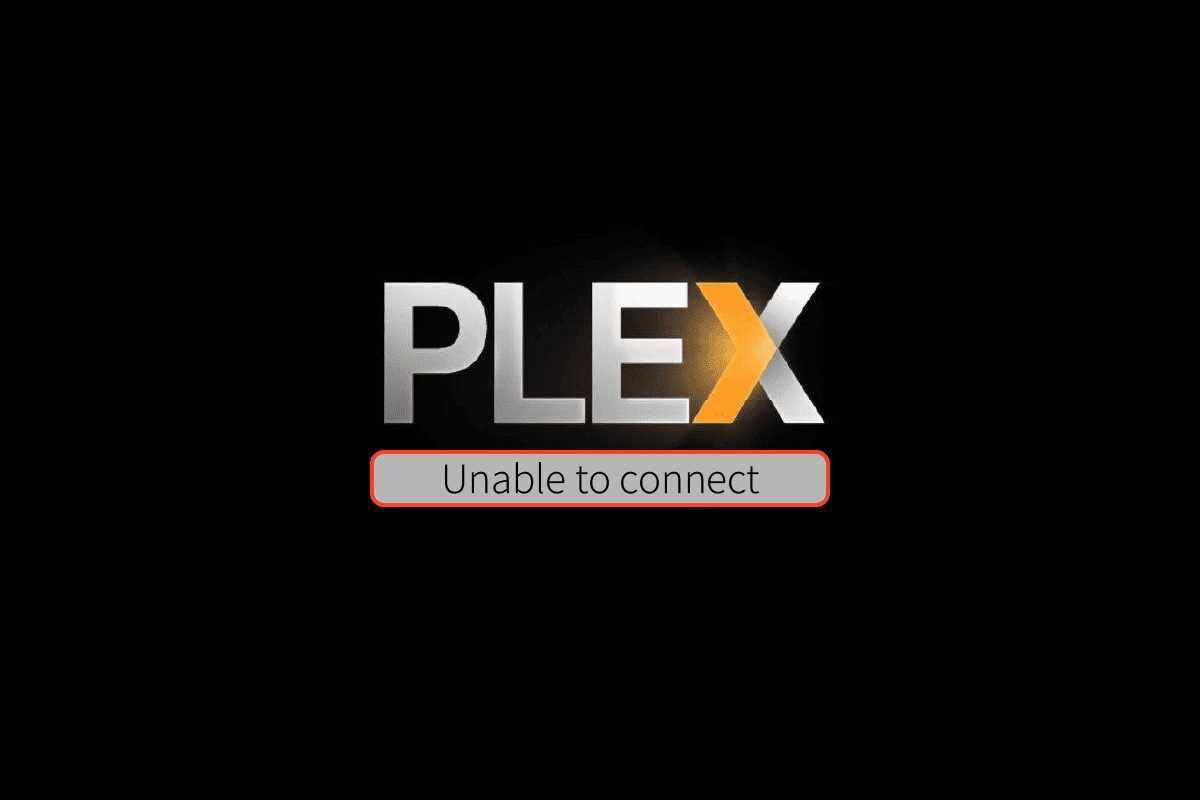Fiind unul dintre cele mai populare servicii media americane de streaming și o platformă de player media client-server, Plex TV a câștigat o audiență remarcabilă. Aplicația Plex TV este conectată la Serverul Media Plex TV, iar conținutul transmis în flux în aplicație este derivat de pe server. Cu toate acestea, este posibil să fi văzut mesajul de eroare care spune că aplicația Plex TV nu se poate conecta în siguranță. Problema este cauzată în principal de o eroare în conexiunea la Internet pe care o utilizați și poate fi luată în considerare și pentru interferența de la serviciile de pe computer. Problema Plex care nu se poate conecta în siguranță ar opri imediat procesul de streaming și este posibil să nu vi se permită să utilizați aplicația Plex TV. Citiți articolul până la sfârșit pentru a afla cele mai bune metode de a rezolva problema imposibilității de conectare la serverul Plex.
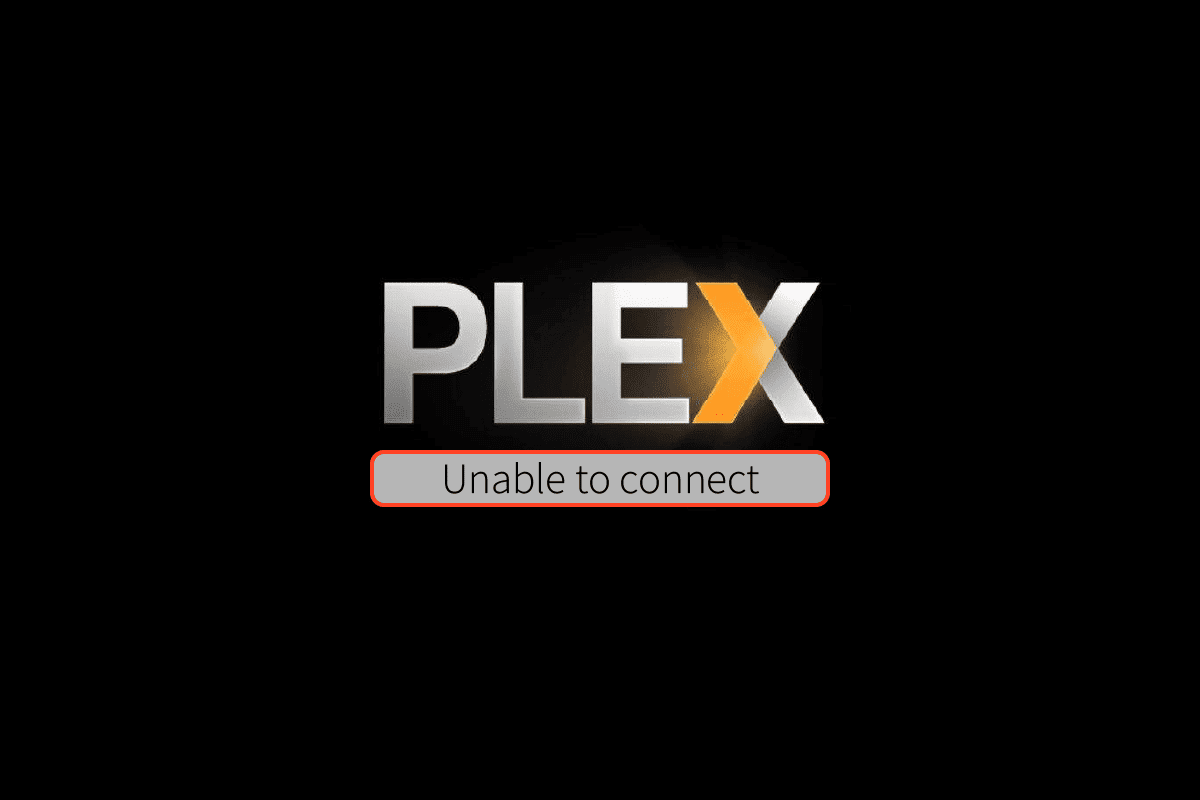
Cuprins
Cum să remediați aplicația Plex TV nu se poate conecta în siguranță
Aici am oferit un ghid complet de depanare pentru a remedia Flex TV care nu se poate conecta în siguranță la problema serverului.
Cum se configurează o conexiune sigură pe Plex Media Server
Plex Media Server este platforma care vă permite să creați și să reproiectați conținutul media al aplicației Plex TV. Metoda de stabilire a unei conexiuni securizate pe Plex Media Server este explicată în această secțiune. Dacă ați urmat pașii din această metodă, puteți evita problema.
Pasul I: Instalați Plex Media Server
Primul pas este să instalați cea mai recentă versiune a Plex Media Server pe computerul dvs. Windows.
1. Apăsați tasta Windows, tastați Google Chrome, apoi faceți clic pe Deschidere.
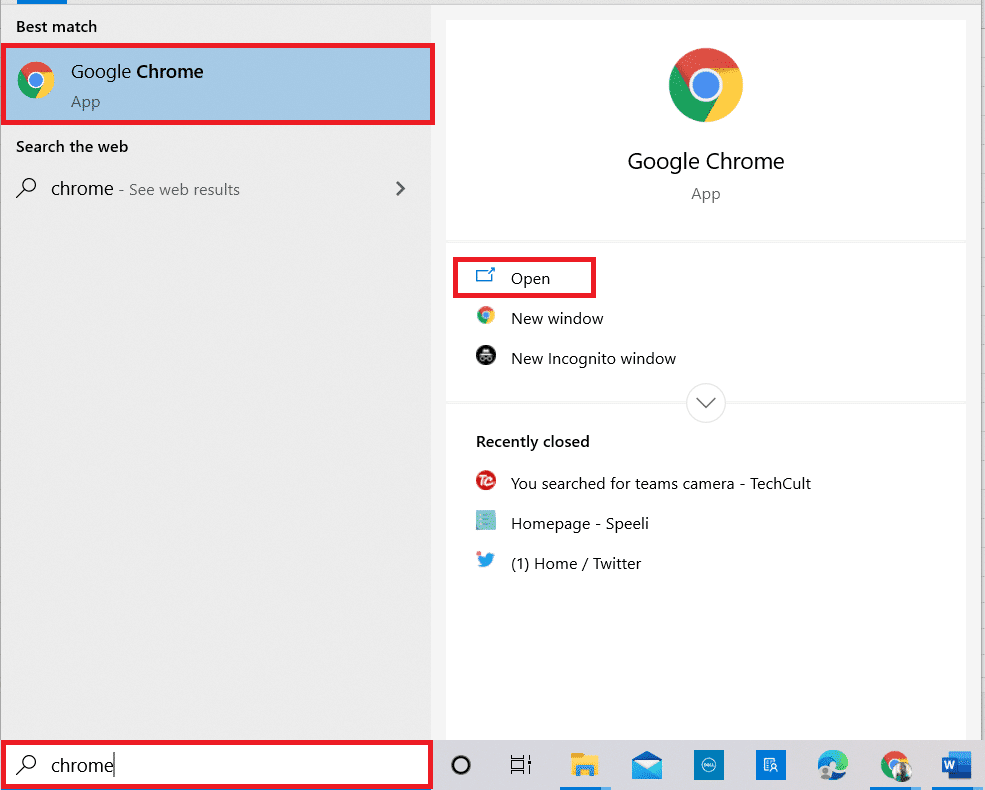
2. Deschide site-ul oficial al Descărcare Plex Media Serverselectați opțiunea Windows din meniul derulant și faceți clic pe butonul Windows pe 32 de biți din secțiunea Plex Media Server pentru Windows.
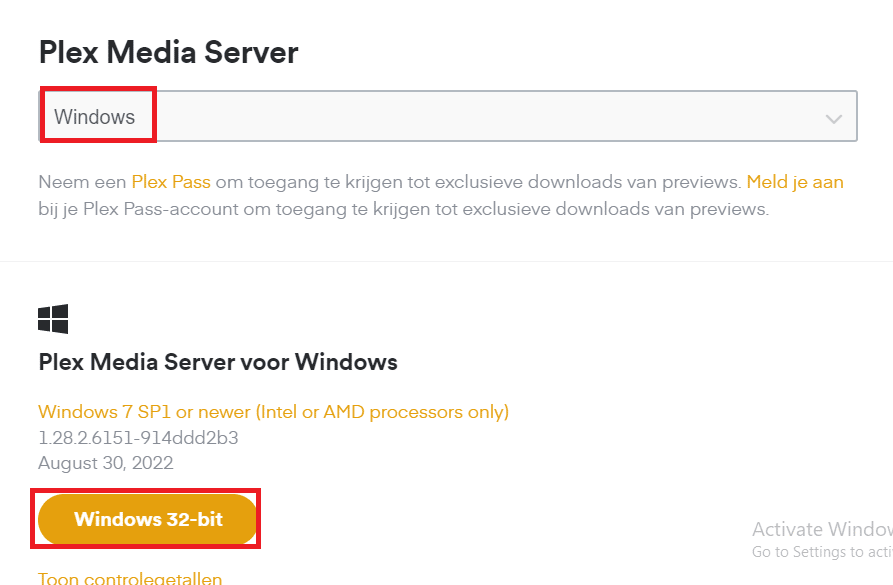
3. Rulați fișierul de instalare descărcat.
4. Faceți clic pe Instalare.
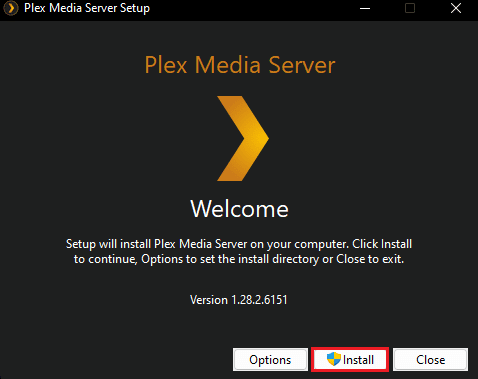
5. Așteptați ca procesul de instalare să se termine.
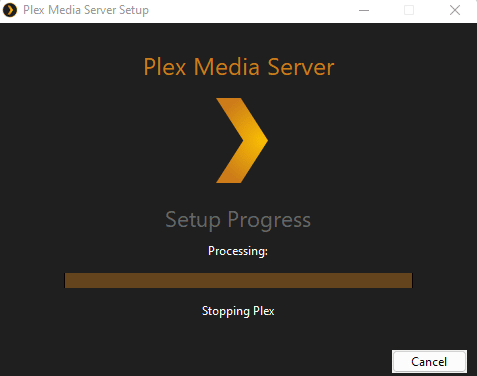
6. În cele din urmă, faceți clic pe butonul Închidere după instalarea aplicației.
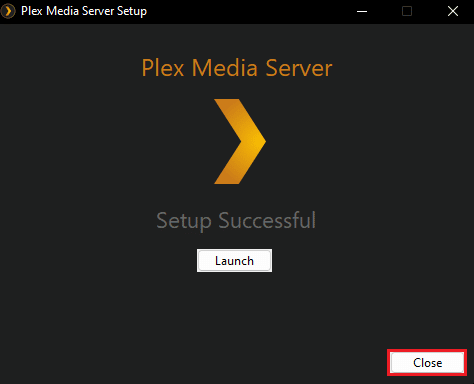
Pasul II: Configurați conexiunea securizată
Următorul pas este să configurați o conexiune sigură la Plex Media Server. Asigurați-vă că alegeți opțiunea Preferată în setare pentru a evita ca aplicația Plex TV să nu se poată conecta pentru a emite în siguranță.
1. Deschideți aplicația Plex Media Server.
2. Faceți clic pe pictograma roată pentru a deschide Setări.

3. Deplasați-vă la fila Rețea și selectați opțiunea Preferată din setarea setată Conexiuni sigure.
Care sunt cauzele problemei Plex TV care nu se poate conecta la serverul Plex?
Cauzele posibile pentru care Plex nu se poate conecta în siguranță sunt enumerate mai jos în această secțiune.
-
Probleme de conexiune la rețea – Este posibil ca rețeaua WiFi la care este conectat computerul Windows să nu accepte streaming continuu și eficient.
-
Sistem de operare și aplicație învechite – Aplicația Windows și Plex pot fi depășite și este posibil să nu accepte serverul conectat la aplicație.
-
Interferențe de la serviciul VPN – Serviciul VPN poate interfera cu viteza rețelei a conexiunii la Internet.
-
Interferențe de la proxy- proxy-ul de pe computer poate perturba funcționarea eficientă a aplicației web Plex TV.
Metoda 1: Metode de bază de depanare
Pentru a remedia problema cu conexiunea securizată, prima abordare ar trebui să fie încercarea metodelor de bază de depanare prezentate mai jos.
1A. Verificați starea serverului Plex TV
Uneori, serverul ar putea fi oprit și este posibil să nu puteți transmite în flux în aplicație. Puteți încerca să verificați starea serverului Plex TV utilizând linkul oferit aici în browserul dvs. web implicit. Dacă rezultatul indică faptul că serverul este operațional, aplicația Plex TV nu se poate conecta pentru a rezolva problema în siguranță.
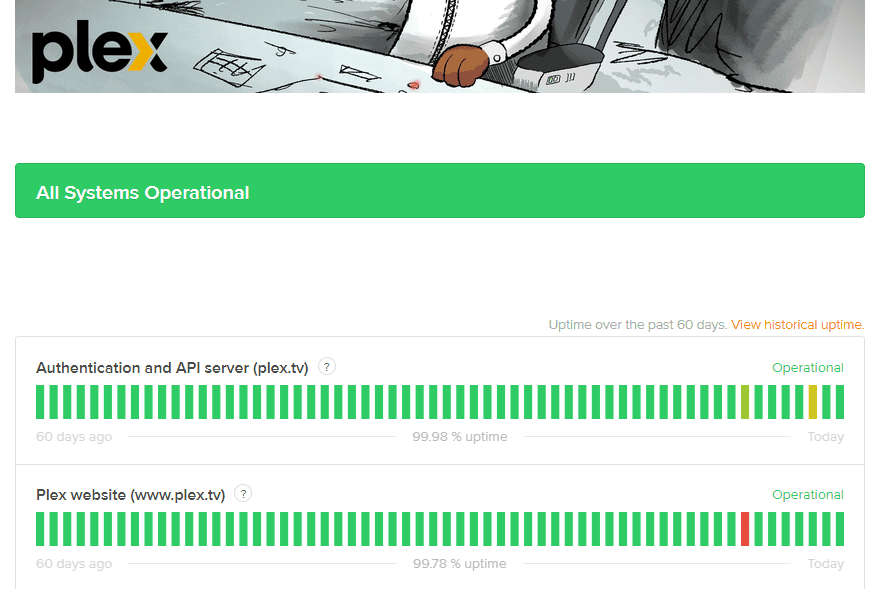
1B. Reporniți computerul
Uneori, problema conexiunii la server poate să nu se datoreze aplicației, ci din cauza erorilor software sau a unor probleme minore pe computer. Puteți încerca să reporniți computerul pentru a remedia problema.
1. Deschideți meniul START apăsând tasta Windows.
2. Selectați opțiunea Restart din meniu după ce faceți clic pe pictograma de alimentare.
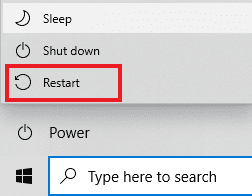
1C. Conectați-vă la aplicația web Plex TV
De cele mai multe ori, această problemă apare dacă nu v-ați conectat la aplicația web Plex TV pe pagina pe care o utilizați în browserul web. Urmați metodele pentru a vă conecta la aplicație de pe pagina pe care o transmiteți și verificați dacă aplicația Plex TV nu se poate conecta pentru a rezolva problema în siguranță.
1. Lansați aplicația Google Chrome.
2. Deschide site-ul oficial al Plex TV și faceți clic pe butonul Continuați cu e-mail de pe pagina de conectare Plex Web.
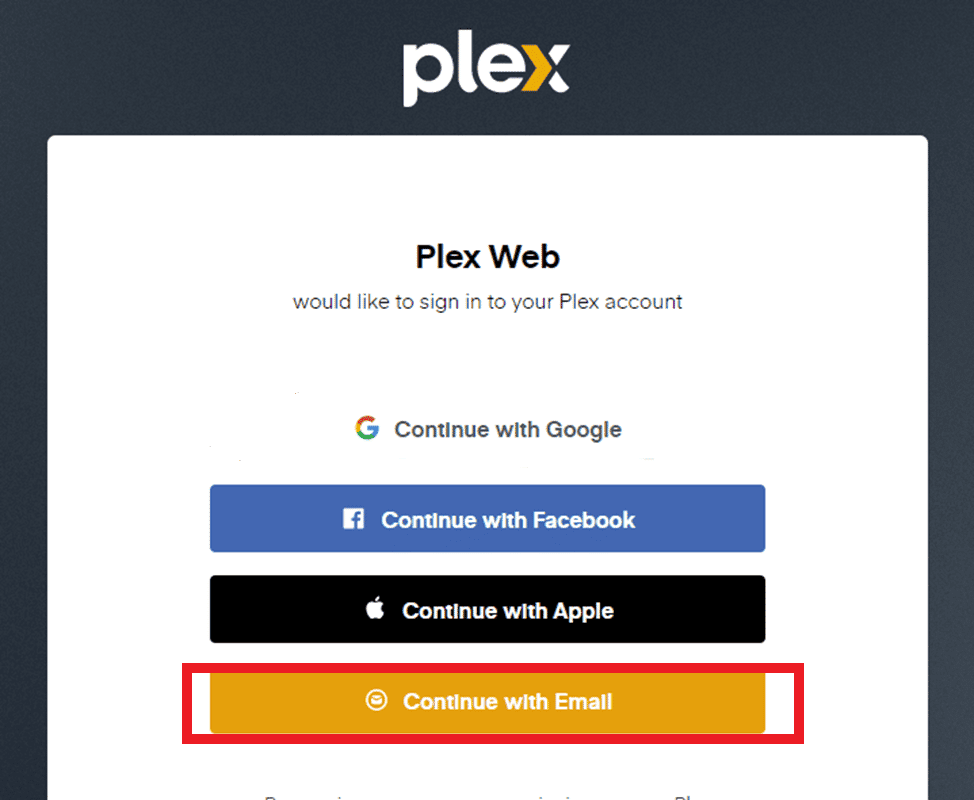
3. Introduceți acreditările contului de utilizator și faceți clic pe butonul Conectare pentru a vă conecta la contul dvs.
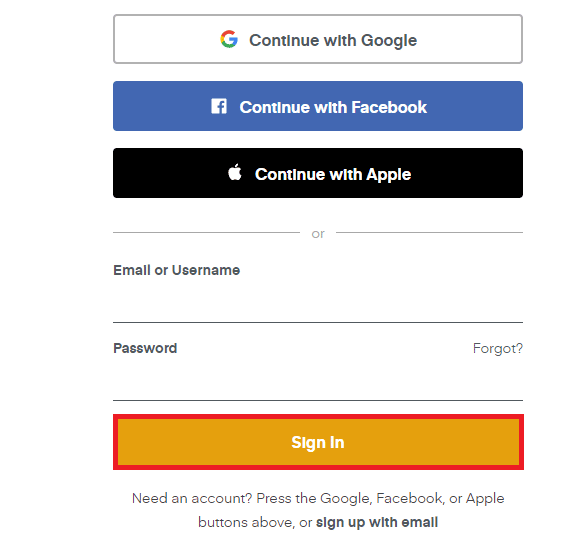
Uneori, poate apărea o problemă de imposibilitate de conectare la serverul Plex dacă datele de conectare pe care le-ați introdus pot fi greșite. Verificați din nou dacă utilizați numele de utilizator exact al contului dvs. Plex TV pentru a vă conecta la aplicația web Plex TV.
1D. Conectați Plex Media Server și Plex TV la aceeași rețea
Dacă ați conectat aplicația web Plex TV și serverul Plex Media la diferite rețele WiFi, este posibil să vă confruntați cu această problemă. Puteți încerca să conectați aplicațiile la rețeaua comună pentru a remedia problema.
1E. Demisia la Plex TV
Dacă transmiteți în streaming în aplicația Plex TV folosind marcajele sau linkurile salvate, este posibil să vă confruntați cu această problemă. Pentru a remedia problema Plex care nu se poate conecta în siguranță, puteți încerca să vă deconectați și să vă demisionați în aplicație folosind datele dvs. de acreditare.
1. Lansați aplicația Plex TV.
2. Faceți clic pe pictograma profilului din colțul din dreapta sus.
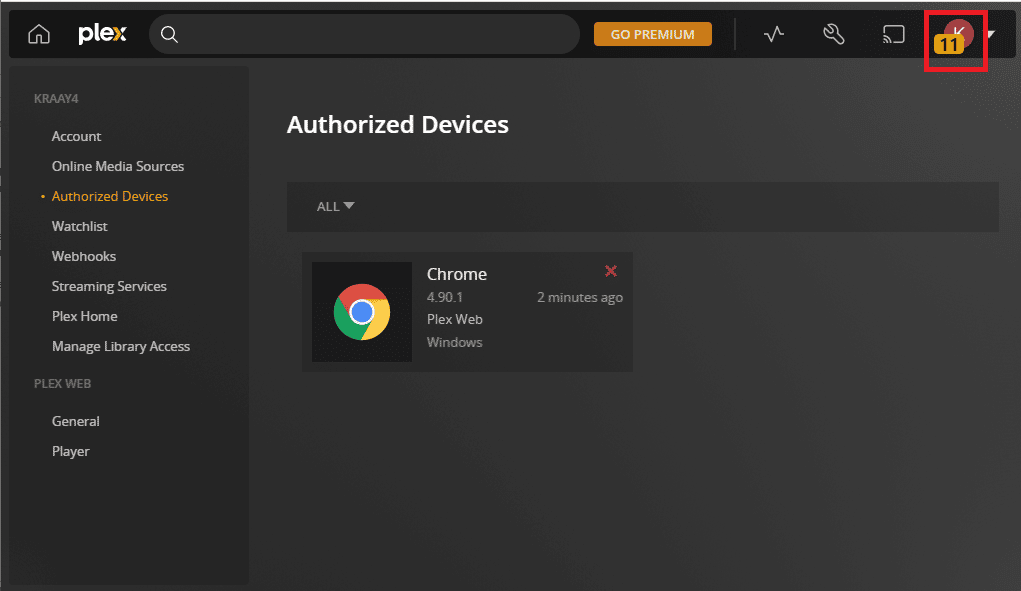
3. Faceți clic pe opțiunea Deconectare pentru a vă deconecta de la contul dvs. Plex.
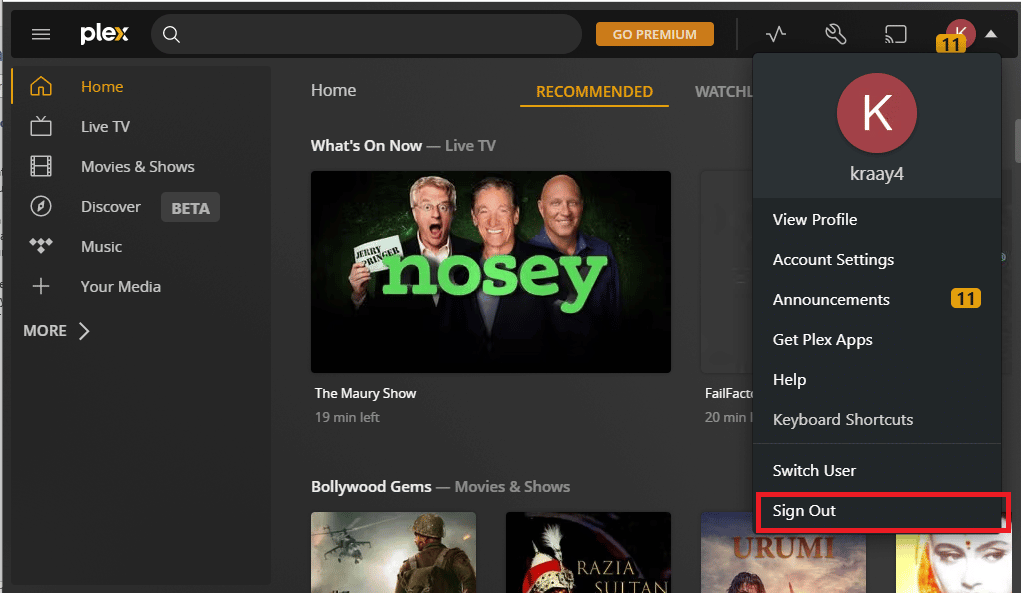
4. Urmați pașii explicați mai devreme pentru a vă conecta la contul dvs. Plex.
1F. Dezactivați software-ul antivirus (dacă este cazul)
Dacă utilizați orice software antivirus terță parte pe computer, este posibil să vă confruntați cu problema în timp ce transmiteți pe web. Pentru a șterge aplicația Plex TV nu se poate conecta la problema în siguranță, puteți încerca să dezactivați temporar software-ul antivirus de pe computer, urmând pașii din linkul dat aici.

1G. Dezactivați VPN și serverul proxy
După cum este enumerat în secțiunea cauzele problemei, serviciile VPN și proxy-urile intră în conflict cu aplicația și serverul și vă interzic să utilizați aplicația. Puteți remedia această problemă implementând pașii indicați în acest articol pentru a dezactiva Serviciul VPN și Proxy pe computer.

1H. Modificați setările de relegare DNS
Dacă caracteristica de relegare a DNS nu este permisă în routerul dvs. Wi-Fi, este posibil să aveți probleme de conectare la serverul Plex. Puteți încerca să modificați setările serverului DNS ale rețelei Wi-Fi pentru a remedia problema.
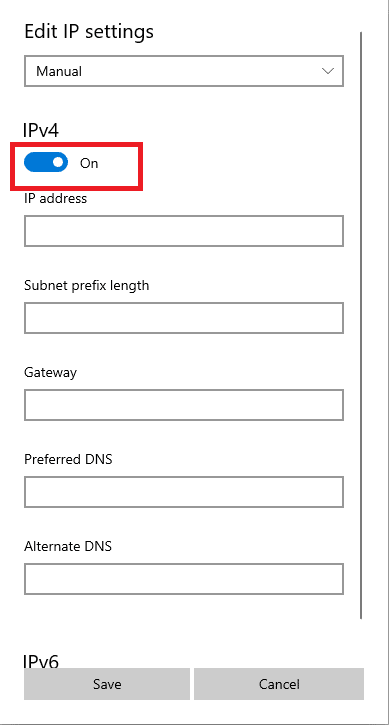
1I. Actualizați Windows
Un alt motiv posibil pentru această problemă este sistemul de operare Windows învechit. Puteți urma ghidul nostru despre cum să descărcați și să instalați cele mai recente actualizări ale Windows 10. Problema ar trebui rezolvată după actualizarea sistemului de operare Windows.
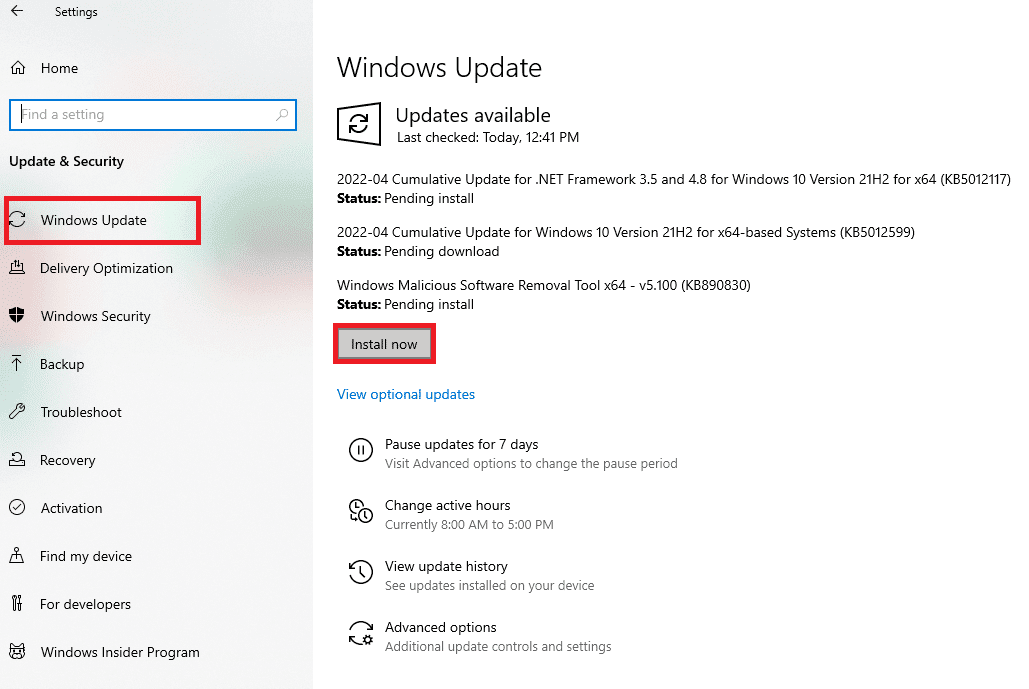
Metoda 2: Verificați activitatea Plex TV
Uneori, serverul poate fi oprit sau contul dvs. poate să nu primească acces la redarea conținutului media. Înainte de a încerca să remediați aplicația Plex TV nu se poate conecta la problema în siguranță, puteți încerca să verificați dacă aplicația web Plex TV este activă în browserul dvs. web.
1. Deschideți aplicația Plex TV.
2. Aici, faceți clic pe butonul Activitate din colțul din dreapta sus. Dacă este afișat simbolul activ, aplicația web Plex TV este operațională.
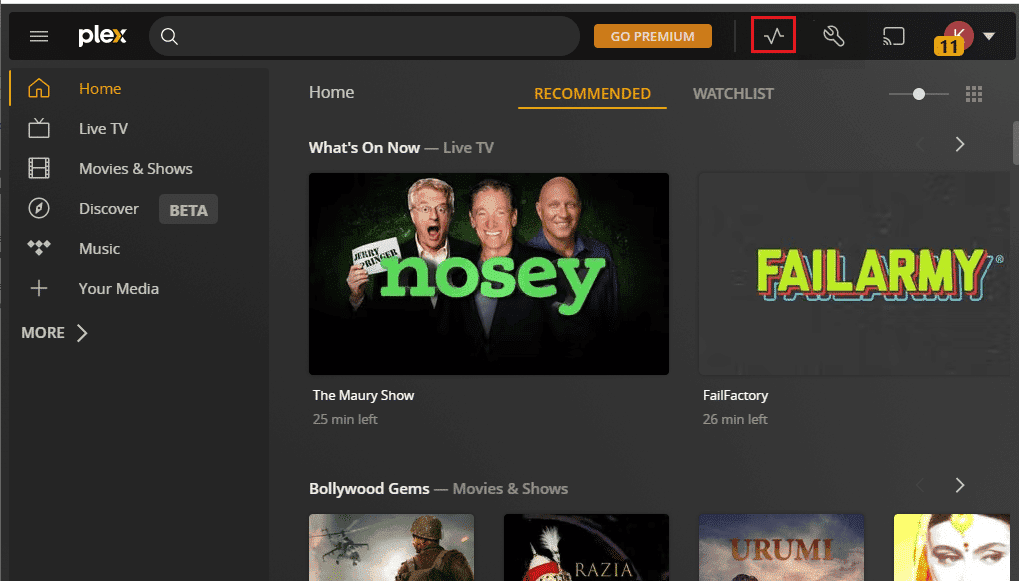
Metoda 3: Autorizați dispozitivele
O altă metodă de a remedia problema Plex care nu se poate conecta în siguranță este să verificați dacă browserul web pe care îl utilizați este listat pe pagina Dispozitive a aplicației web Plex TV. Urmați pașii pentru a verifica dacă browserul dvs. web implicit este disponibil pe pagina de rezultate.
1. Deschideți aplicația Plex TV și faceți clic pe pictograma Setări din colțul din dreapta sus.

2. Faceți clic pe fila Dispozitive autorizate, selectați opțiunea TOATE din meniul derulant și verificați dacă PC-ul Windows este adăugat în listă.
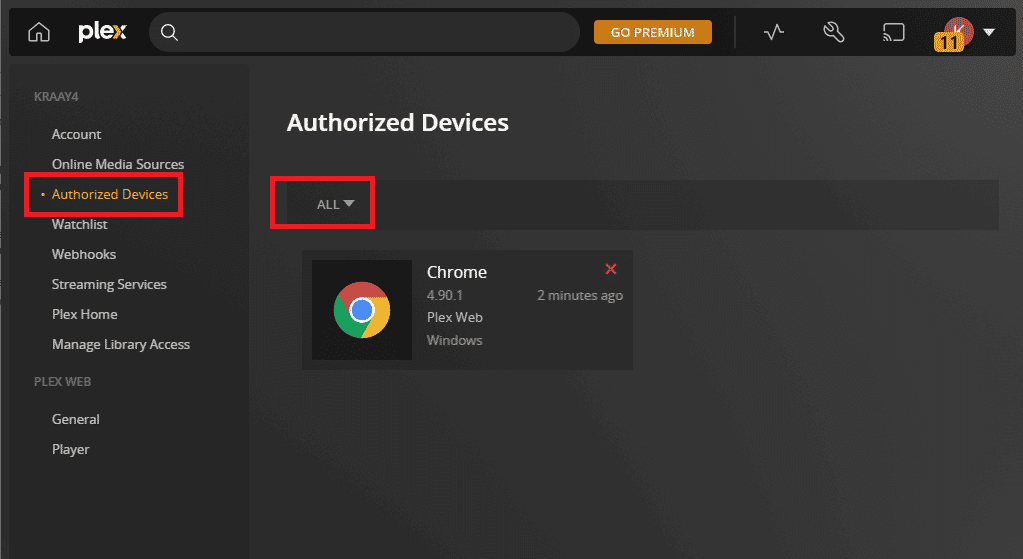
Metoda 4: Actualizați aplicația Plex TV
Următorul motiv posibil al problemei este aplicația învechită Plex TV. Puteți remedia cu ușurință aplicația Plex TV nu se poate conecta la problema în siguranță, actualizând aplicația pe platforma de streaming.
Opțiunea I: Aplicația Web Plex
Dacă utilizați aplicația web Plex TV în browserul dvs. web implicit, puteți urma această metodă pentru a actualiza aplicația.
Pentru a actualiza aplicația web Plex TV, pur și simplu reîncărcați pagina pe care faceți streaming. Puteți reîncărca pagina fie prin:
- Dând clic pe pictograma Reîncărcare din colțul din stânga sus, lângă bara de adrese URL sau
- Apăsați simultan tastele Ctrl + R pentru a reîncărca pagina.
Opțiunea II: Aplicația Plex TV
Pentru a remedia problema imposibilității de conectare la serverul Plex, puteți urma pașii din această metodă pentru a actualiza aplicația Plex TV din Microsoft Store.
1. Apăsați tasta Windows, tastați Microsoft Store, apoi faceți clic pe Deschidere.
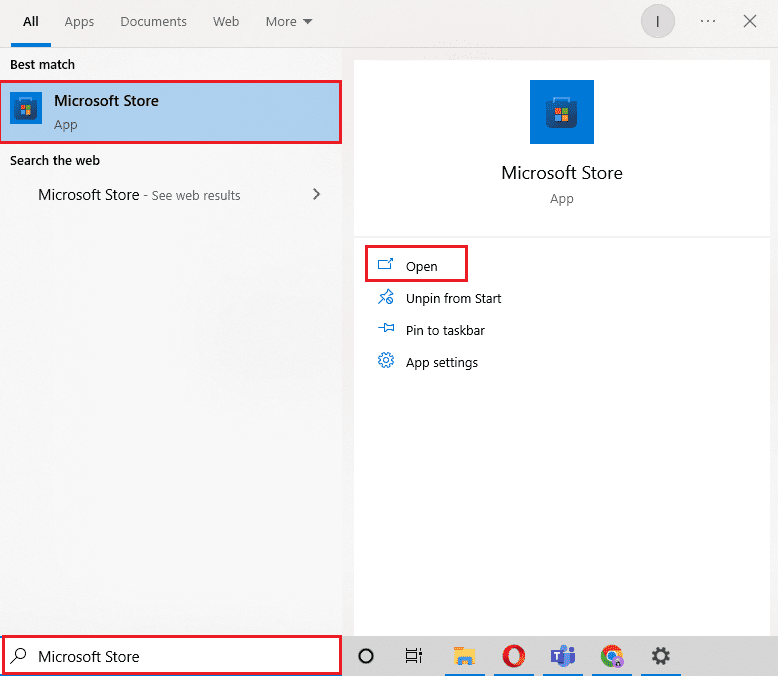
2. Faceți clic pe Library.
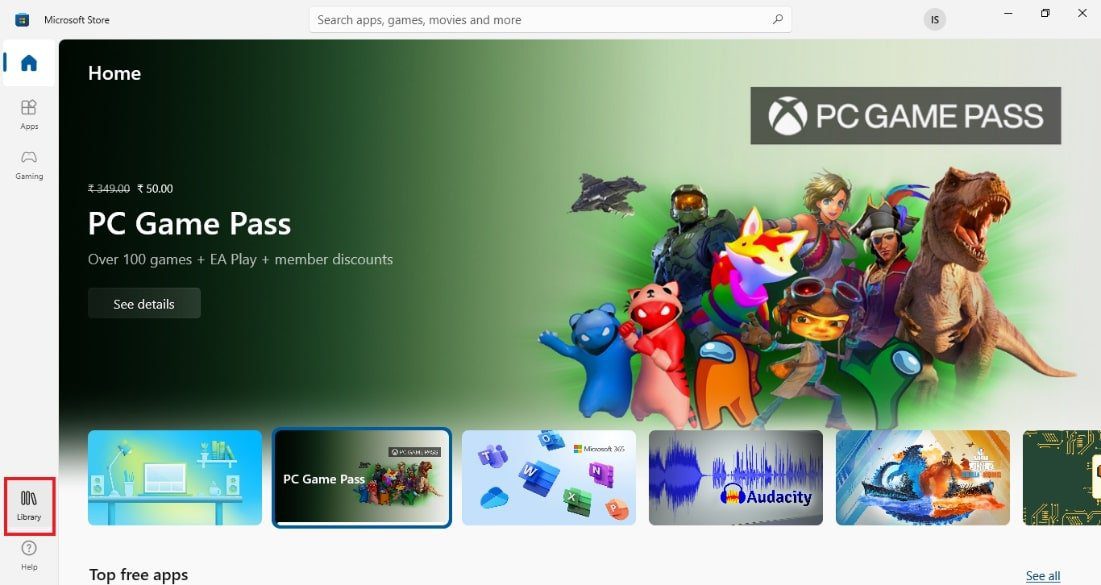
3. Faceți clic pe Obțineți actualizări în colțul din dreapta sus pentru a actualiza aplicația Plex.
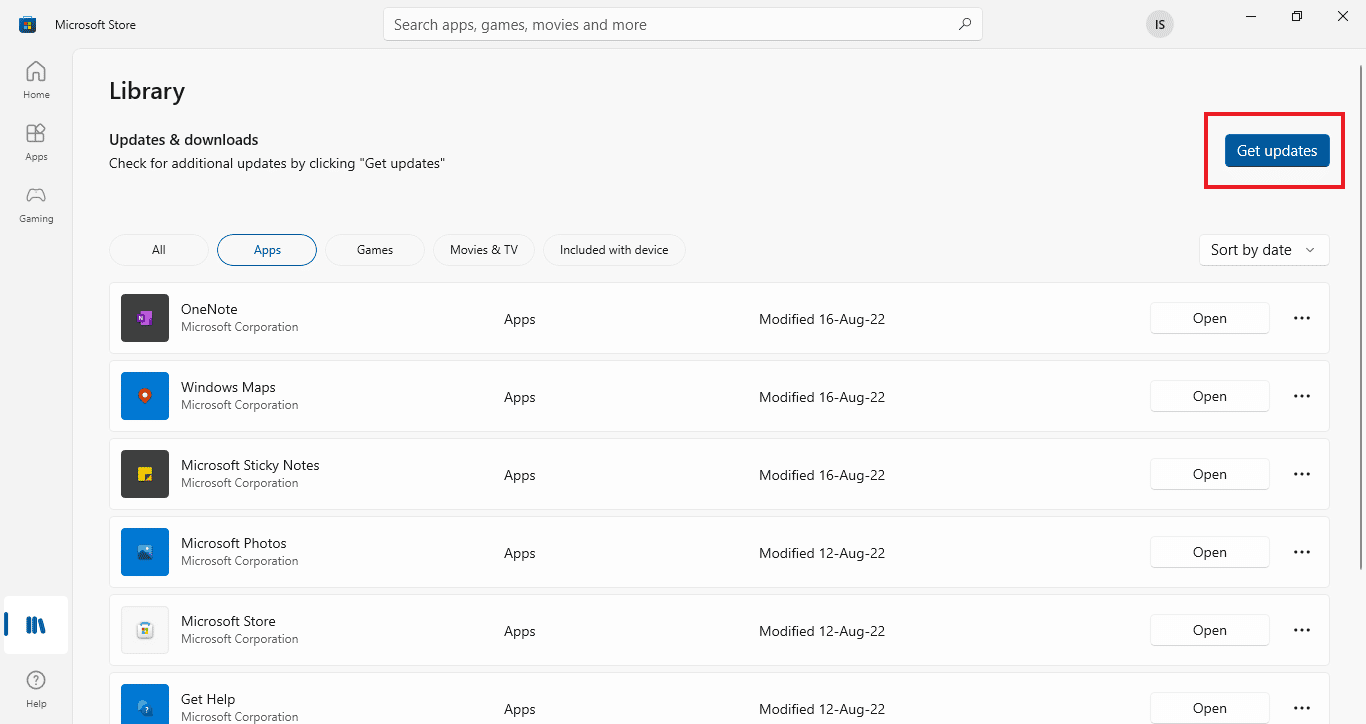
Notă: Pentru a actualiza Plex Media Server, accesați bara de activități și faceți clic dreapta pe pictograma Plex Media Server și selectați opțiunea Verificați actualizări.
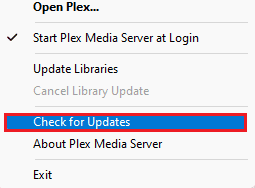
Metoda 5: Activați accesul de la distanță la server
Motivul principal al problemei este conexiunea la internet și, permițând accesul de la distanță la server, puteți remedia aplicația Plex TV nu se poate conecta pentru a rezolva problema cu ușurință. Asigurați-vă că urmați pașii indicați în metodă pentru a activa accesul de la distanță la server.
1. Apăsați simultan tastele Windows+E pentru a deschide File Explorer,
2. Faceți clic dreapta pe Acest PC din panoul din stânga și selectați opțiunea Proprietăți.
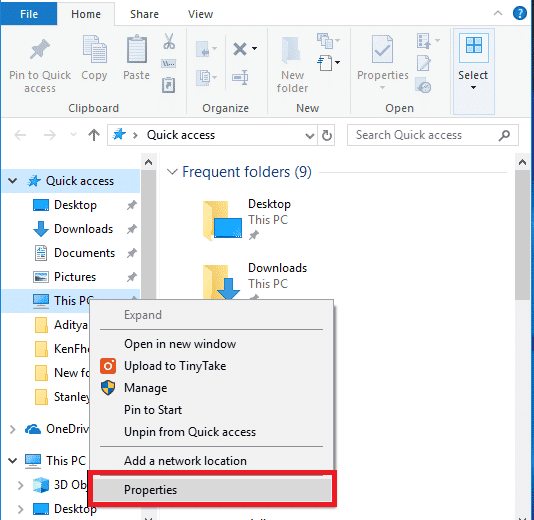
3. Faceți clic pe opțiunea Setări la distanță din panoul din stânga ecranului.
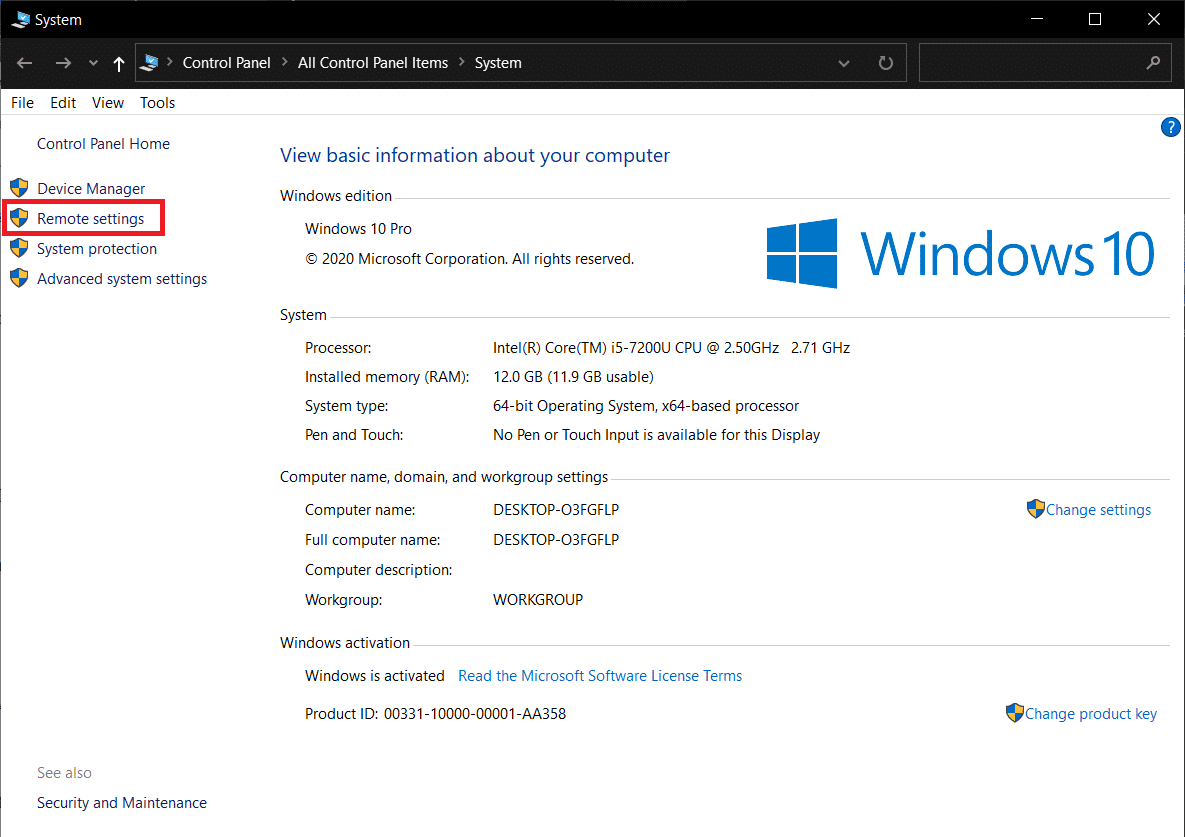
4. În fila La distanță, bifați opțiunea Permite conexiuni de asistență la distanță la acest computer.
5. Selectați Permite conexiuni la distanță la acest computer din secțiunea Desktop la distanță și faceți clic pe butoanele Aplicare și OK.
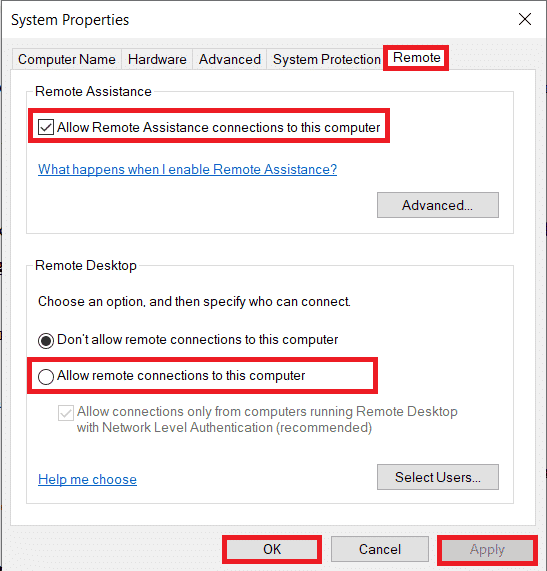
Metoda 6: Dezactivați conexiunile de securitate pe server
Un alt motiv posibil pentru această problemă este conexiunile de securitate implicate pe server. Puteți modifica aceste setări pentru a remedia problema Plex care nu se poate conecta în siguranță.
Opțiunea I: pe aplicația Plex Media Server
Pentru a remedia problema cu conexiunile securizate, puteți urma instrucțiunile pentru a configura conexiunea securizată în Plex Media Server, care au fost explicate mai devreme. Alegând opțiunea Preferată, puteți rezolva această problemă.
Opțiunea II: Pe browser web
Dacă ați importat certificate SSL în browserul web pe care îl utilizați, puteți încerca să dezactivați software-ul SSL pentru a remedia aplicația Plex TV nu se poate conecta la problema în siguranță.
1. Deschideți File Explorer utilizând tastele Windows + E simultan și mutați-vă în folderul Programs urmând calea locației.
C:ProgramDataMicrosoftWindowsStart MenuPrograms
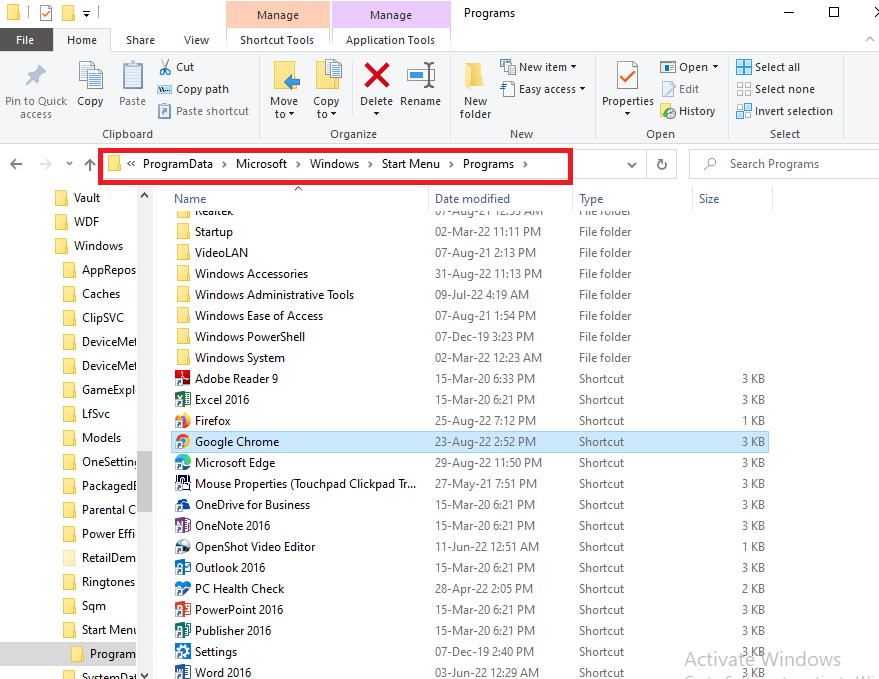
2. Faceți clic dreapta pe comanda rapidă Google Chrome și faceți clic pe opțiunea Proprietăți.
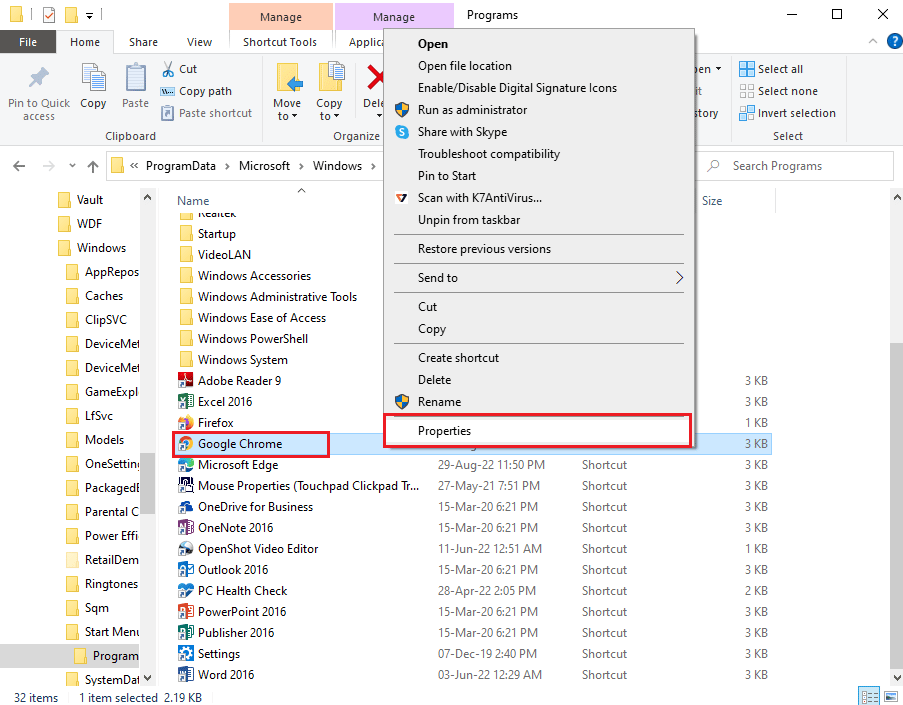
3. În fila Scurtătură, faceți clic pe câmpul Țintă și apăsați tasta End.
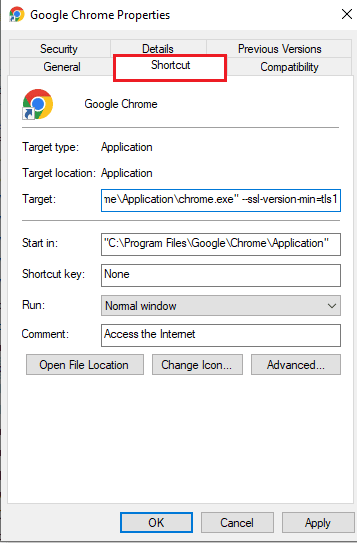
4. Introduceți următorul text în câmp pentru a dezactiva certificatele SSL din aplicația Google Chrome.
--ssl-version-min=tls1
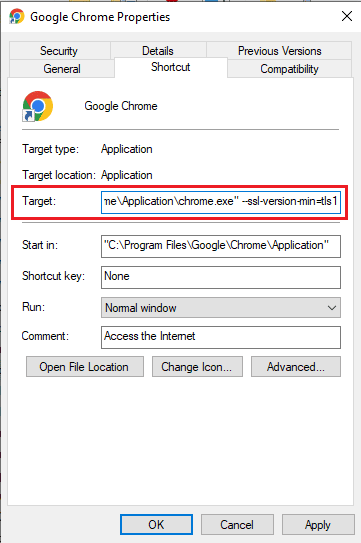
5. Faceți clic pe butonul Aplicați din colțul din dreapta jos.
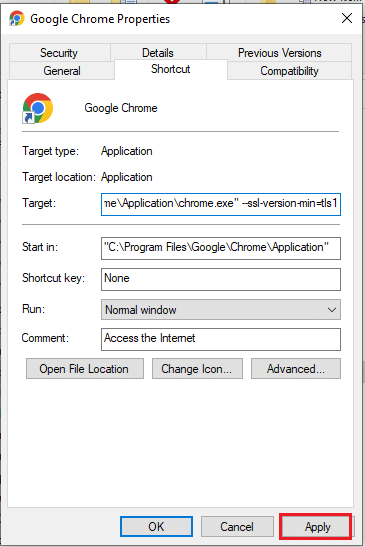
6. Faceți clic pe butonul Continuare pentru a acorda privilegii administrative.
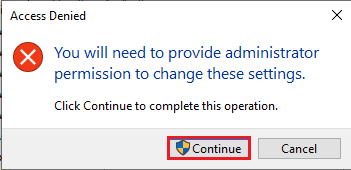
7. Faceți clic pe butonul OK din fereastra de proprietăți Google Chrome pentru a finaliza procesul.
Metoda 7: Reinstalați aplicația Plex Media Server
Ca ultimă soluție pentru a remedia problema imposibilității de conectare la serverul Plex, puteți încerca să reinstalați aplicația Plex Media Server pe computer. Acest lucru ar elimina toate problemele de pe software și PC și ar ajuta la instalarea lui din nou.
Pasul I: Dezinstalați aplicația Plex Media Server
Primul pas pentru a remedia aplicația Plex TV nu se poate conecta la problema în siguranță folosind această metodă este să dezinstalați versiunea existentă a aplicației Plex Media Server de pe computer folosind aplicația Panou de control.
1. În primul rând, închideți Plex Media Server care rulează în fundal. Citiți ghidul nostru pentru a încheia sarcina pe Windows 10.
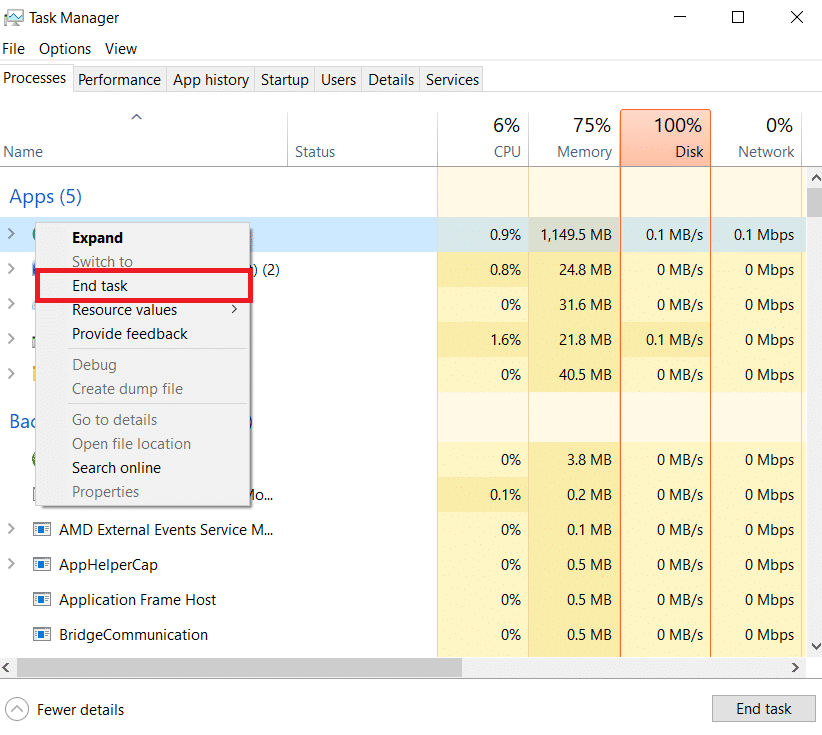
2. Apăsați tasta Windows, tastați Control Panel și faceți clic pe Open.
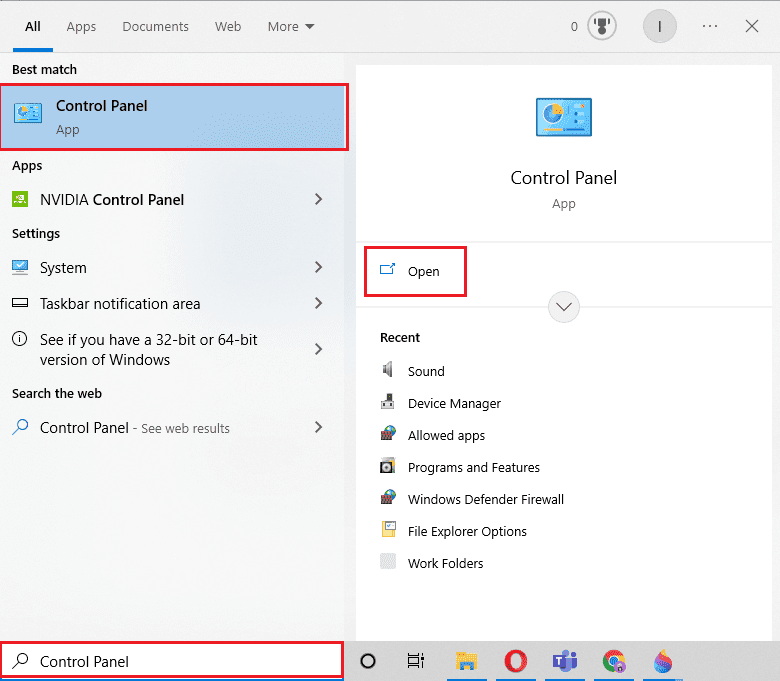
3. Alegeți opțiunea Categorie din meniul derulant Vizualizare după din colțul din dreapta sus. În categoria Programe, faceți clic pe opțiunea Dezinstalați un program.
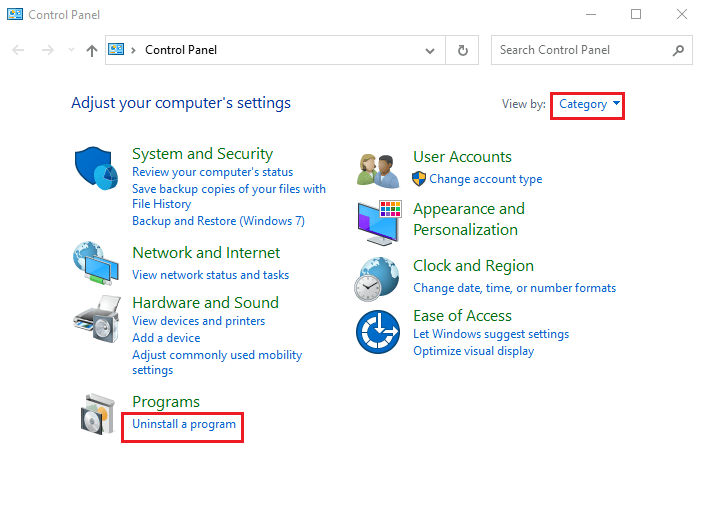
4. Selectați aplicația Plex Media Server, faceți clic pe butonul Dezinstalare.
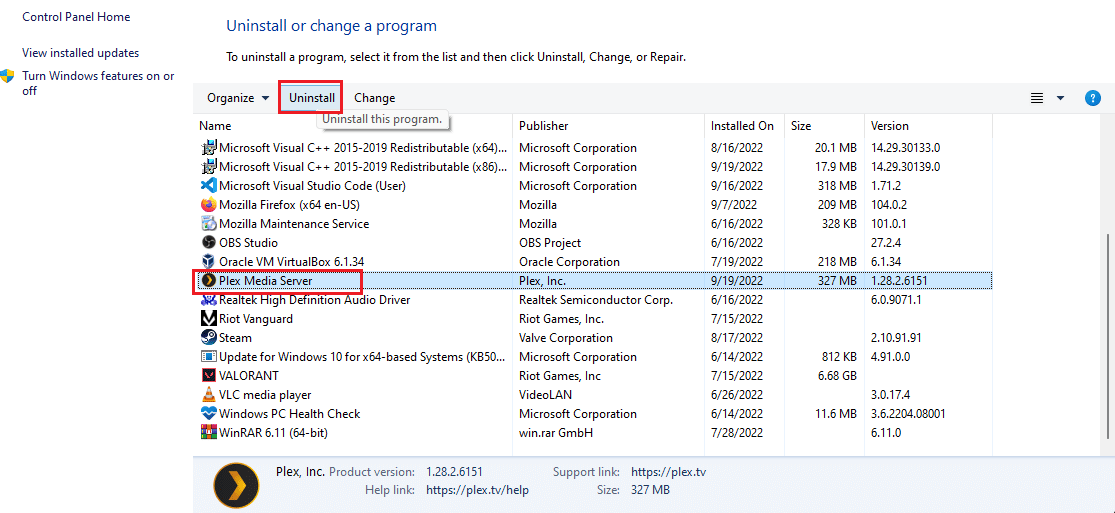
5. Apoi, faceți clic pe butonul Dezinstalare din Plex Media Server Setup.
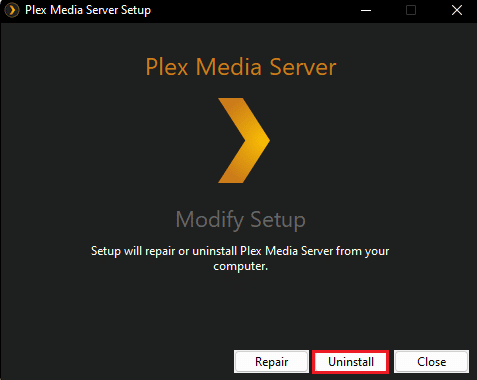
6. În cele din urmă, faceți clic pe butonul Închidere.
Pasul II: Ștergeți intrările Plex Media Server
Al doilea pas pentru a remedia problema Plex care nu se poate conecta în siguranță este să eliminați intrările aplicației Plex Media Server din Editorul de registru și folderul AppData pentru a vă asigura că toate intrările anterioare sunt șterse.
1. Apăsați tasta Windows, tastați Registry Editor, apoi faceți clic pe Open.
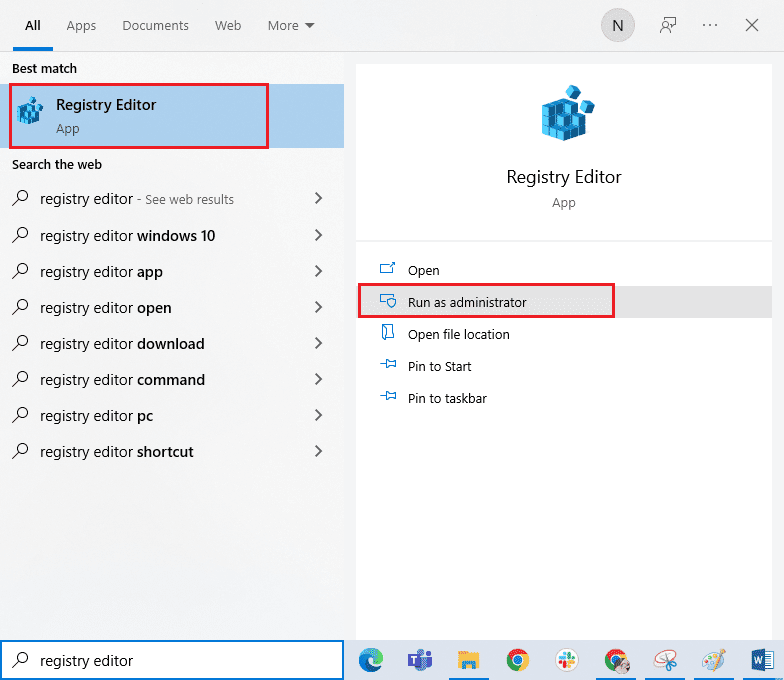
2. Navigați la folderul Plex, Inc. urmând calea descrisă mai jos.
ComputerHKEY_CURRENT_USERSOFTWAREPlex, Inc.
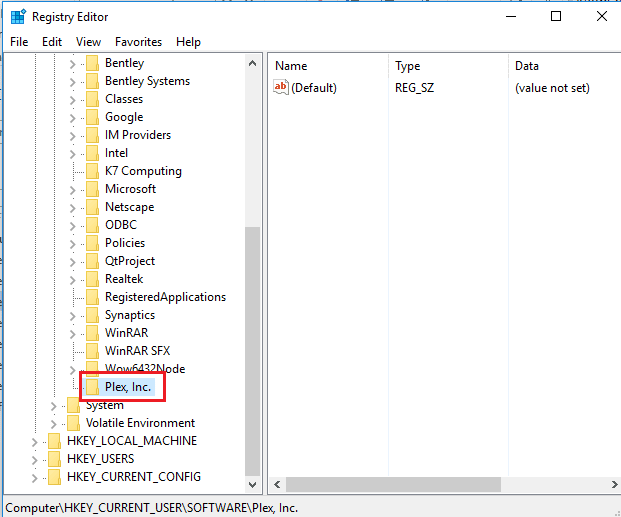
3. Faceți clic dreapta pe folderul Plex, Inc. și faceți clic pe opțiunea Ștergere.
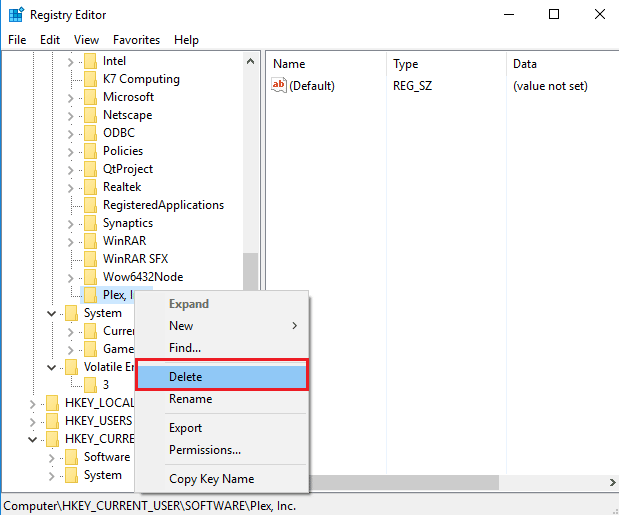
4. Faceți clic pe butonul Da din fereastra Confirmare ștergere cheie.
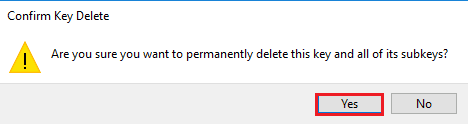
5. Apăsați simultan tastele Windows + R pentru a deschide caseta de dialog Run, tastați %LOCALAPPDATA% și faceți clic pe butonul OK.
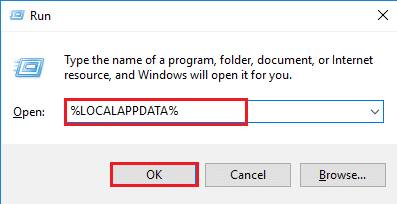
6. Faceți clic dreapta pe folderul Plex Media Server și faceți clic pe opțiunea Ștergere.
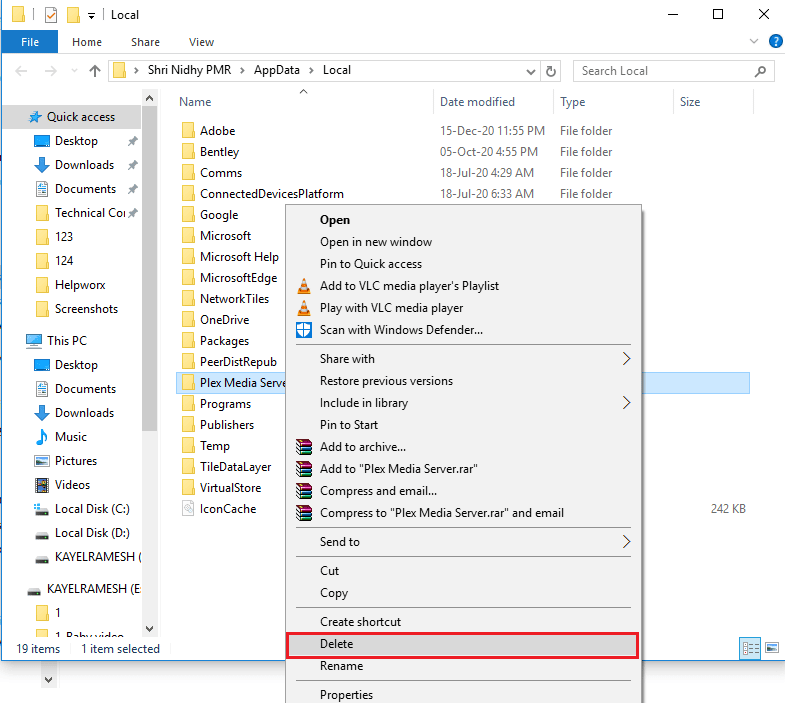
Pasul III: Reinstalați aplicația Plex Media Server
Ultimul pas pentru a remedia aplicația Plex TV nu se poate conecta la problema în siguranță este să instalați cea mai recentă versiune a aplicației Plex Media Server pe computer folosind site-ul oficial. Urmați instrucțiunile din secțiunea de configurare a conexiunii securizate pe Plex Media Server explicată mai devreme pentru a reinstala aplicația.
***
Metodele de rezolvare a aplicației Plex TV nu se poate conecta la problema în siguranță sunt discutate în acest articol. Vă rugăm să ne transmiteți sugestiile și întrebările dvs. în secțiunea de comentarii.